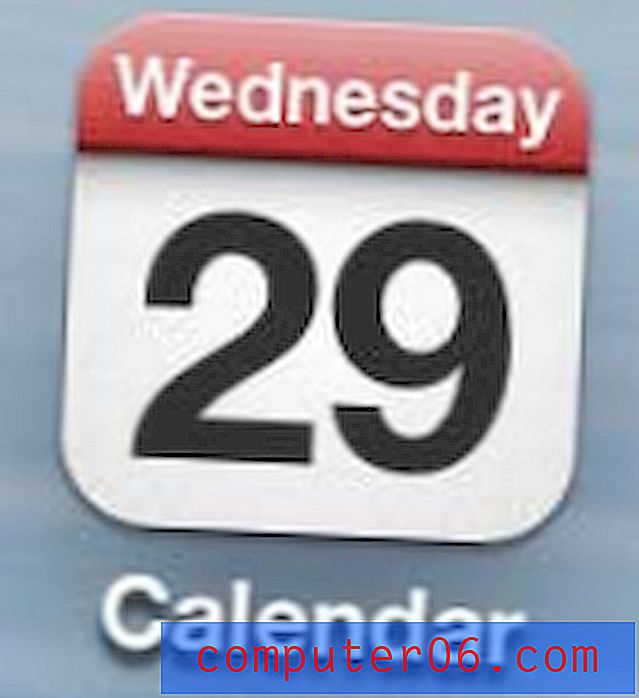Revisión de AnyTrans para iOS
4.5 de 5
Extremadamente eficaz en la gestión de archivos en dispositivos iOS precio
3 de 5
Licencia de computadora individual desde $ 39.99 USD facilidad de uso
4.5 de 5
Muy fácil de usar con interfaces e instrucciones claras apoyo
4 de 5
Soporte por correo electrónico, con consejos útiles para la resolución de problemas.
Sumario rápido
AnyTrans es un administrador de archivos para dispositivos iOS que es muy superior a iTunes en casi todos los sentidos. Puede copiar cualquier tipo de medio de su computadora a su dispositivo iOS o de su dispositivo a su computadora, así como crear y administrar las copias de seguridad de su dispositivo. Incluso puede integrarse con su cuenta de iCloud para administrar su almacenamiento en línea y descargar videos desde la web para usarlos sin conexión en su dispositivo. No es exactamente un reemplazo de iTunes, pero manejará la mayoría de las tareas diarias de administración de archivos que iTunes realiza.
El único problema que descubrí que me impediría ignorar iTunes por completo y confiar en AnyTrans fue que no puede agregar archivos a su biblioteca de iTunes. En cambio, está restringido a trabajar con los archivos en su biblioteca existente, aunque aún puede modificar la biblioteca normalmente con iTunes mientras AnyTrans está instalado y en ejecución. Puede agregar nuevos archivos a su dispositivo, pero agregar varios archivos o carpetas a la vez es un proceso lento en comparación con trabajar con archivos que ya están en su biblioteca de iTunes.
Obtenga AnyTrans
Lo que me gusta
- No es iTunes <3
- Interfaz limpia
- Impresionante control de archivos
- Descargue videos web directamente a su dispositivo
- Siete idiomas soportados
- No se puede agregar / editar biblioteca de iTunes
- Más confiable con el dispositivo desbloqueado permanentemente
AnyTrans para iOS
Calificación general: 4 de 5 Windows / macOS, $ 39.99 Comprar ahoraNavegacion rapida
// ¿Por qué confiar en mí?
// Preguntas frecuentes sobre AnyTrans
// Una mirada más cercana a AnyTrans
// Razones detrás de mis comentarios y calificaciones
// Alternativas AnyTrans
// Conclusión
Nota de actualización: iMobie acaba de lanzar una versión más nueva que incluye dos nuevas funciones, iOS Mover, que le permite transferir rápidamente contenido de un dispositivo Android a su iPhone o iPad, y Air Backup, que le permite hacer una copia de seguridad de su dispositivo iOS de forma inalámbrica para Prevenir la pérdida de datos. Tenga en cuenta que esta revisión se escribió inicialmente en base a la versión 5.5.3, las capturas de pantalla a continuación serán ligeramente diferentes de lo que verá en la última versión.
Por qué confiar en mí
Me llamo Thomas Boldt. El iPhone 3G fue el primer teléfono inteligente que compré, y pasé mucho tiempo después en el ecosistema de Apple. Finalmente compré un iPhone 3GS, un iPhone 4 y luego un iPhone 5, aunque desafortunadamente solo el 3GS y el 4 siguen funcionando. Eso es casi una década de experiencia con dispositivos iOS, y mi experiencia con el software se extiende mucho más atrás.
Esto me ha dado bastante perspectiva sobre lo que hace que un software sea bueno y otro malo, y aunque desde entonces me mudé al ecosistema de Android para mi teléfono inteligente principal, todavía uso mi iPhone 3GS y 4 para varias tareas en la casa. El 3GS se ha convertido en una máquina digital de ruido blanco, y el iPhone 4 es un reproductor de música dedicado. Actualizo constantemente la música almacenada en él, por lo que estoy muy familiarizado con el proceso de administración de archivos de iOS.
Finalmente, iMobie no ha tenido ningún comentario editorial sobre el contenido de este artículo y no recibí mi copia del software de ellos a través de ningún tipo de promoción, por lo que no hay ninguna razón para que yo sea imparcialmente sesgado.
Preguntas frecuentes sobre AnyTrans
¿Qué es AnyTrans?
AnyTrans es un programa integral de gestión de archivos que funciona con toda la gama de dispositivos iOS. Le permite copiar archivos desde y hacia su dispositivo, ver y administrar los archivos de respaldo de su dispositivo y se integra con su cuenta de iCloud para una fácil administración.
Incluso puede copiar archivos de un dispositivo a otro, o clonar todas sus configuraciones y archivos de un dispositivo a otro con un solo clic. Si desea crear un nuevo contenido de video sin conexión para ver en su dispositivo, puede usar AnyTrans para descargar videos de sitios de alojamiento de videos populares como YouTube, DailyMotion y más.
¿AnyTrans es seguro de usar?
Es absolutamente seguro de usar desde el punto de vista de virus y malware. El archivo instalador descarga la última versión de AnyTrans del sitio web de iMobie y la instala directamente, asegurando que tenga la última y más segura versión del software.
Tanto el archivo de instalación como los archivos de programa instalados pasan los análisis de Microsoft Security Essentials y Malwarebytes Anti-Malware sin ningún problema. La única forma en que puede encontrarse con un problema es al usar el Administrador de archivos, una característica que discutiremos con más detalle más adelante. Debido a que le permite acceder a archivos de nivel de sistema que generalmente están ocultos, es posible que elimine algo que no debería.
Siempre y cuando tenga cuidado de eliminar solo los archivos que comprenda e instale usted mismo, no debería tener problemas para usar el software de forma segura. Si sucede lo peor y algo sale mal con su teléfono, siempre puede restaurarlo desde una copia de seguridad que hizo con AnyTrans.
¿AnyTrans para iOS es gratis?
AnyTrans no es software libre, aunque tiene un modo de prueba gratuito que le permite evaluar el software antes de realizar una compra.
El modo de prueba gratuita está limitado en términos de la cantidad de transferencias de archivos que se pueden completar, con un máximo de 50 antes de que se suspenda su capacidad de transferencia (consulte la captura de pantalla a continuación). Se puede restaurar fácilmente a su estado de funcionamiento completo haciendo una compra e ingresando el código de registro de su correo electrónico.

Advertencia de cuota de transferencia en AnyTrans para Mac
¿Cuánto cuesta AnyTrans?
AnyTrans está disponible para su compra en dos categorías principales: una licencia personal de por vida que se puede usar en una sola computadora por $ 39.99 USD, o una licencia familiar de por vida que se puede usar en hasta 5 computadoras a la vez por $ 99.99, aunque a partir de este escrito está a la venta por $ 59.99. Ambos planes vienen con actualizaciones de productos de por vida, aunque solo la licencia familiar viene con soporte premium gratuito.
Si desea usar AnyTrans para un negocio o para otro propósito de varias computadoras, hay licencias más grandes disponibles con un descuento por volumen de 10 computadoras por $ 99 a computadoras ilimitadas por $ 499.
Una mirada más cercana a AnyTrans
Nota: AnyTrans para iOS está disponible para PC y Mac. La navegación es bastante similar para las dos versiones, excepto por algunas diferencias menores en la interfaz de usuario. Para simplificar, las capturas de pantalla e instrucciones a continuación se tomaron de AnyTrans para Windows, pero también hemos probado AnyTrans para Mac, y JP señalará las diferencias si es necesario.
Una vez que haya instalado el software y abierto el programa, se le presentará una pantalla que le pedirá que conecte su dispositivo. A medida que lo conecta y el software comienza a reconocerlo, el fondo se anima con un giro agradable en la barra de progreso aburrida estándar.
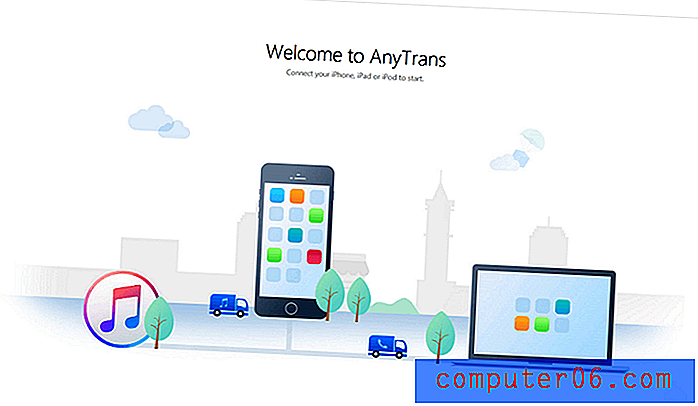
Una vez que su dispositivo se ha inicializado, se lo dirige directamente a la pestaña Contenido del dispositivo y se le dan algunos accesos directos amigables a tareas comunes.
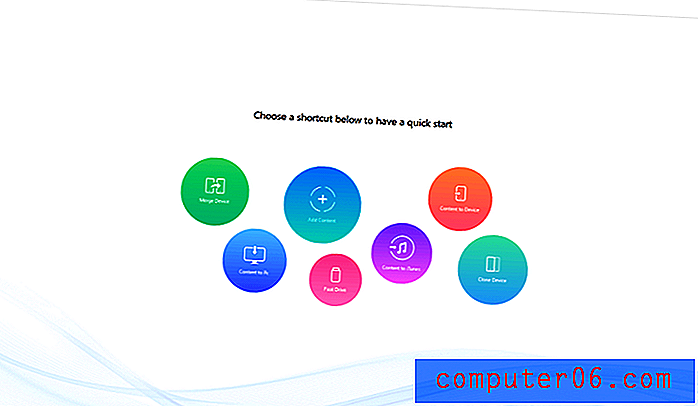
Aquí hay algunas funciones muy útiles, pero las tres más utilizadas probablemente serán Agregar contenido, Contenido a PC y Fast Drive.
Agregar contenido se explica por sí mismo: le permite agregar archivos desde su PC, aunque solo puede agregarlos usando un cuadro de diálogo estándar 'Abrir archivo', que puede ser frustrantemente lento si desea agregar una gran cantidad de archivos a tu dispositivo.
El contenido a la PC también es bastante obvio y fácil de usar, lo que le permite transferir cualquier contenido de sus diversas bibliotecas de dispositivos a su PC. Esto es más útil para copiar fotos o videos de su dispositivo a su computadora para usar en otros programas.
Fast Drive es mucho más interesante, ya que le permite utilizar el espacio libre en su dispositivo iOS como una memoria USB normal. Puede almacenar archivos allí y copiarlos en otras computadoras, tal como lo haría con una memoria USB normal, aunque necesitará tener AnyTrans instalado en ambas computadoras para acceder a sus archivos fácilmente.
Combinar dispositivo, clonar dispositivo y contenido a dispositivo será útil cuando actualice su antiguo dispositivo iOS al último modelo, pero solo tengo un dispositivo iOS actualmente disponible para fines de prueba. El contenido de iTunes copiará los archivos de su dispositivo a su biblioteca de iTunes, lo que realmente solo es útil si ha comprado algo a través de su dispositivo y desea actualizar su biblioteca.
Si prefiere trabajar más directamente con los archivos en su dispositivo, puede desplazar la rueda del mouse o hacer clic en el botón superior en el lado derecho de la pantalla para obtener un control más directo.
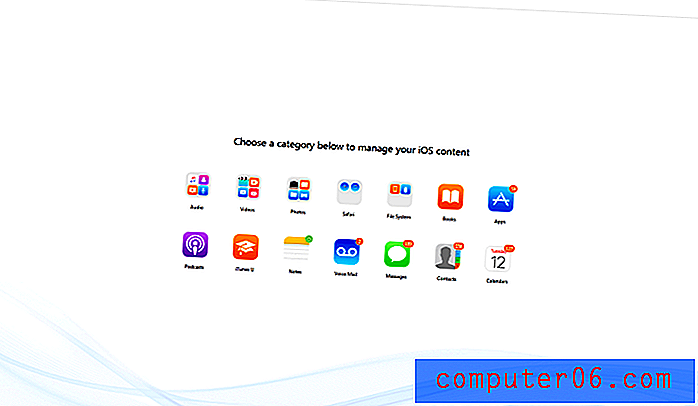
Todo esto funciona de una manera familiar que reconocerá en iTunes, lo que hace que sea fácil acostumbrarse a la forma en que AnyTrans funciona sin mucho tiempo dedicado a aprender un nuevo programa. Sus medios se dividen en categorías estándar, y también puede acceder a sus aplicaciones, notas, archivos de correo de voz, contactos y calendarios.
Al seleccionar cualquiera de las categorías, se mostrará la lista de todos los datos relevantes almacenados en su dispositivo, y hay botones en la parte superior derecha que replican toda la funcionalidad de los botones de acceso directo rápidos que vimos por primera vez en la pantalla inicial de Contenido del dispositivo.
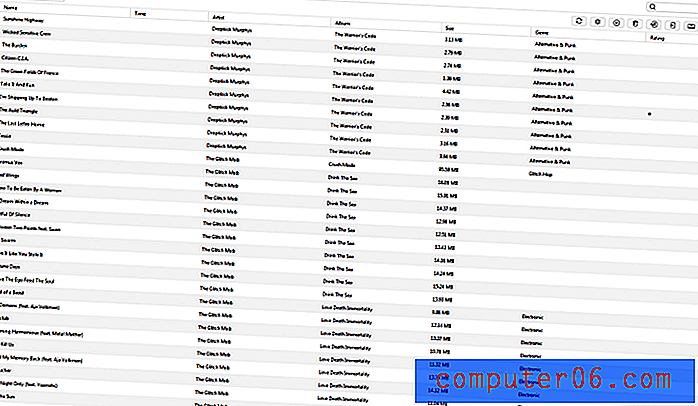
La parte más poderosa (y potencialmente peligrosa) de esta administración de contenido se encuentra en la sección Sistema de archivos. Le permite acceder directamente a las carpetas raíz de su dispositivo iOS, que generalmente están ocultas de forma segura para evitar problemas accidentales.
Tenga mucho cuidado al usar la pestaña Sistema de esta parte del programa, ya que es muy posible que pueda dañar el sistema de archivos lo suficiente como para verse obligado a restaurar su dispositivo desde una copia de seguridad. No podrá dañar permanentemente su dispositivo, pero restaurar desde una copia de seguridad es una molestia que consume mucho tiempo, sin importar qué software esté utilizando.
La pestaña Biblioteca de iTunes
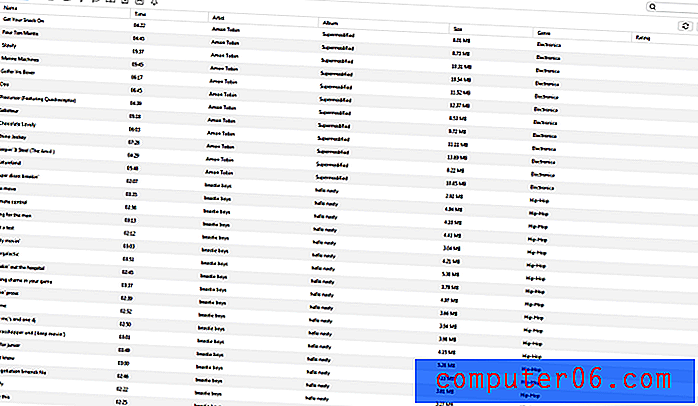
Si ya tiene todos los medios que desea usar almacenados en su biblioteca de iTunes (como la mayoría de ustedes probablemente lo hará), esta sección del programa facilita la administración del contenido en su dispositivo. Simplemente seleccione los archivos que desea copiar en su dispositivo y haga clic en Enviar a dispositivo en la esquina superior derecha. Puede transferir grandes lotes de archivos a la vez de una manera mucho más rápida y conveniente que el método 'Agregar contenido' que discutimos anteriormente.
También puede copiar contenido en una carpeta separada de su biblioteca de iTunes y / o su dispositivo, lo que puede ser útil si desea encontrar archivos a toda prisa, pero puede no ser muy útil si ya está acostumbrado a trabajar directamente con archivos de música e iTunes ya que ya sabrás dónde están ubicados.
Me decepcionó un poco que no fuera posible agregar archivos a mi biblioteca de iTunes aquí, ya que a veces extraigo MP3 de un montón de viejos CD que tengo. Agregar archivos uno por uno o carpeta por carpeta usando el proceso Agregar contenido es una molestia, pero lo hago con poca frecuencia para que no me moleste demasiado. Probablemente sea una limitación impuesta por iTunes, más que un problema con AnyTrans.
El navegador de respaldo de iTunes
La pestaña Copia de seguridad de iTunes le permitirá mirar a través de sus archivos de copia de seguridad existentes para todos sus dispositivos almacenados actualmente en su computadora, incluido su contenido. Puede revisar todos sus mensajes, contactos y otra información contenida en sus copias de seguridad, lo que es de gran ayuda si desea encontrar un contacto o mensaje que eliminó hace mucho tiempo sin restaurar su dispositivo a esa versión anterior.
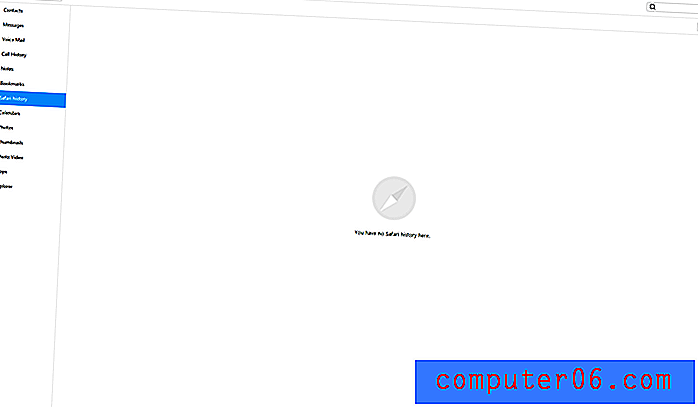
Elegí capturar la única pestaña vacía aquí porque todas mis otras secciones de respaldo están llenas de información muy personal y mensajes privados, pero me impresionó bastante lo fácil que fue leer y leer todo desde hace mucho tiempo.
Hacer una nueva copia de seguridad es bastante fácil, solo un clic en la esquina superior derecha creará una nueva de inmediato y la almacenará en la lista.
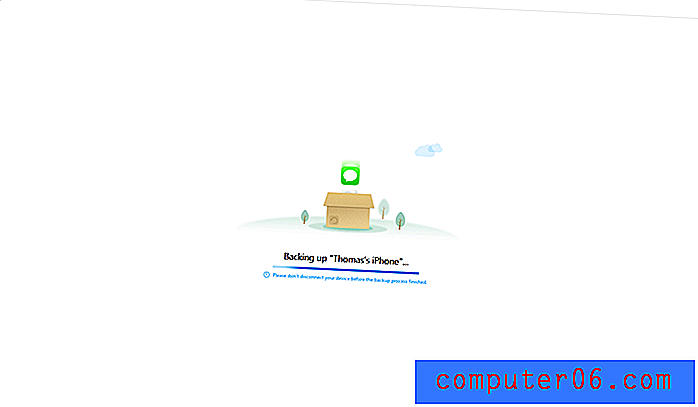
Integración de contenido de iCloud
Para aquellos de ustedes que utilizan sus 5 GB de almacenamiento gratuito de iCloud, la pestaña Contenido de iCloud facilita la carga y descarga desde su almacenamiento. Desafortunadamente, mi iPhone 4 ahora antiguo solo ejecuta iOS 7.7.1, y iCloud Drive requiere iOS 8 para usar. Una vez que haya iniciado sesión, se le presentará un diseño de atajos similar al que vimos en la pestaña Contenido del dispositivo.
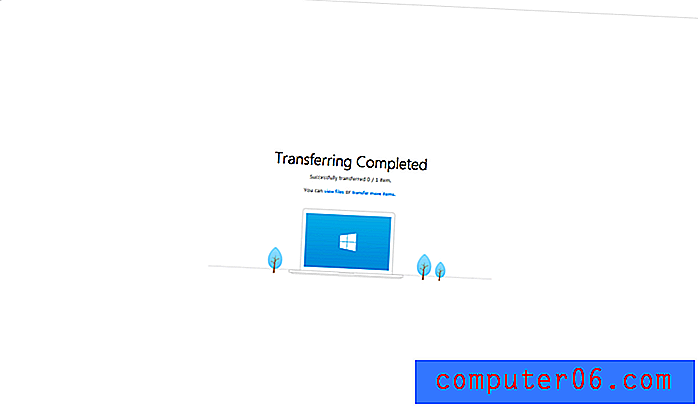
Como puede ver, aunque pasa por el proceso de transferencia de archivos, no se completa correctamente debido a las limitaciones de mi dispositivo.
Afortunadamente, JP tiene un MacBook Pro, así que le pedí que lo probara, y esto es lo que encontró sobre la función "Exportar a iCloud":
Una vez que inició sesión en iCloud con Apple ID, hizo clic en Exportar iCloud,
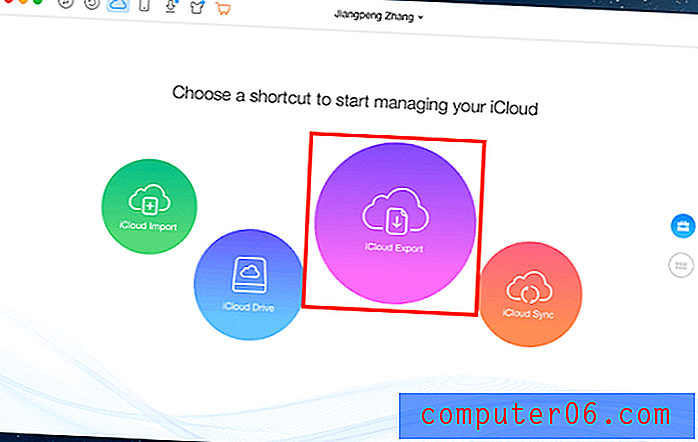
Luego AnyTrans le pidió que seleccionara categorías de archivos para transferir,
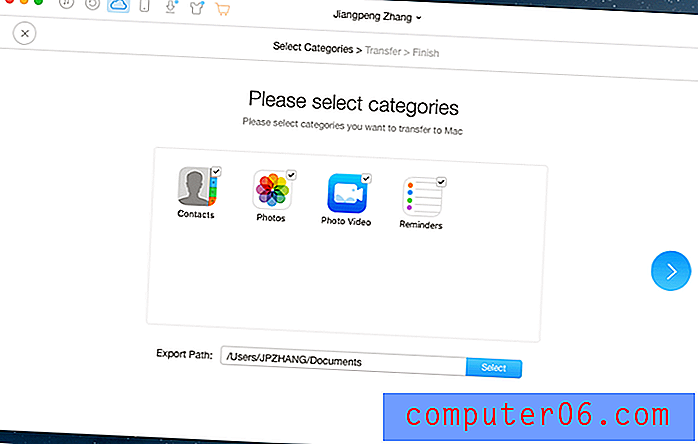
Transferencia en proceso ...
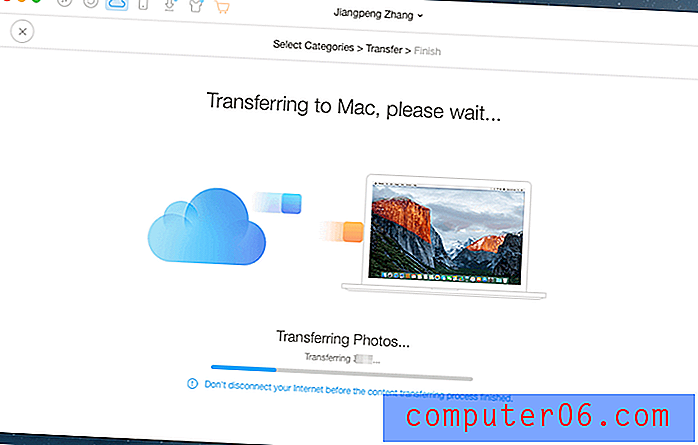
Transferencia completada! Muestra "241/241 elementos transferidos satisfactoriamente". Y podría abrir los elementos exportados en la carpeta Documentos> AnyTrans .
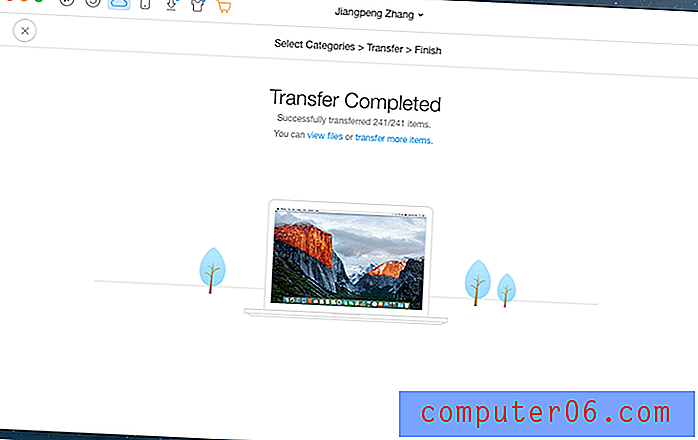
El descargador de videos
La característica final de iMobie AnyTrans que vamos a ver es la pestaña Descarga de video. Hace exactamente lo que esperarías: toma un video de la web y lo convierte en un archivo de video en tu dispositivo que se puede ver sin conexión.
Puede descargarlo a su computadora o directamente a su dispositivo, y ni siquiera tiene que pegar la URL en el programa. AnyTrans monitorea el portapapeles en busca de una URL compatible y lo inserta automáticamente para usted, lo cual es un buen toque.
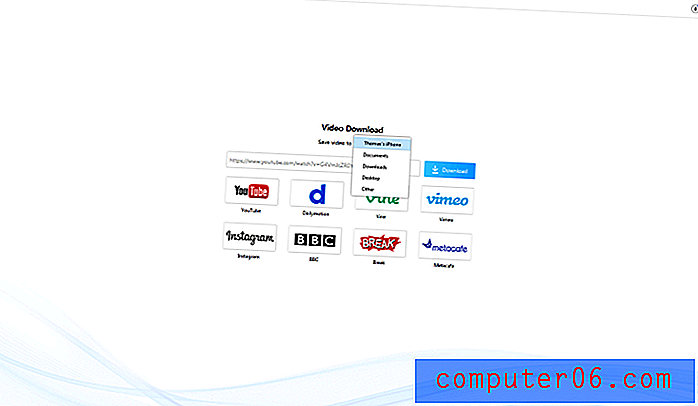
Características adicionales: use AnyTrans a su manera
Una característica que puede resultar atractiva para una variedad de usuarios en todo el mundo es que AnyTrans se puede utilizar actualmente en siete idiomas: alemán, inglés, español, francés, árabe, japonés y chino.
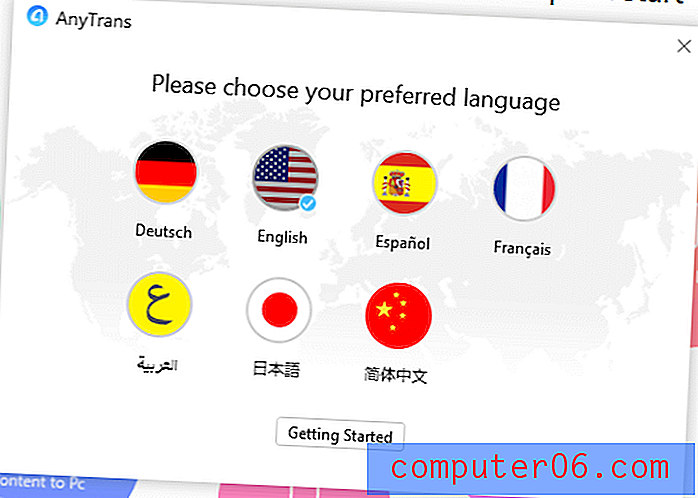
Además, aunque no es realmente una característica principal del programa, puede ser bueno tener un administrador de archivos que coincida con el color de su dispositivo iOS. Hay cinco máscaras diferentes disponibles, y aunque debe descargarlas, la descarga y la conversión son bastante rápidas.
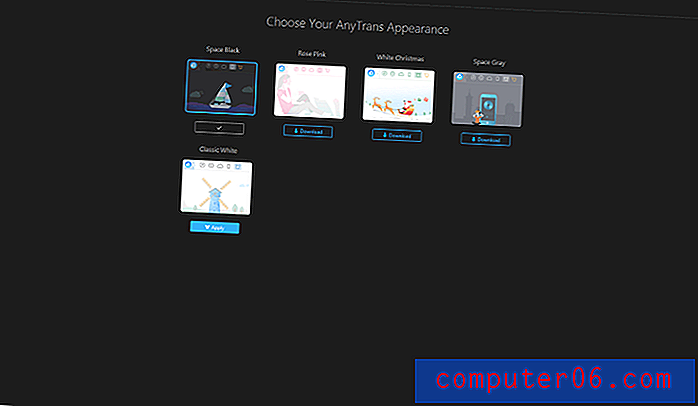
Razones detrás de mis comentarios y calificaciones
Efectividad: 4.5 / 5
AnyTrans es extremadamente efectivo en la gestión de archivos en dispositivos iOS, que es su propósito principal. La única razón por la que obtuvo 4.5 estrellas en lugar de 5 se debe al problema de agregar varios archivos a la vez que aún no existen en su biblioteca de iTunes. Idealmente, nunca necesitaría trabajar con su biblioteca de iTunes y simplemente administraría sus archivos por sí mismo, pero este no es un problema importante.
Precio: 3/5
El precio de $ 39.99 USD por una sola licencia de computadora es un poco elevado teniendo en cuenta que iTunes es gratis, pero si estás tan harto de iTunes como yo, entonces este es un pequeño precio a pagar por una mejor solución. Se vuelve mucho más económico cuando compra la licencia familiar con descuento, especialmente si le gusta usar sus dispositivos iOS con más de una computadora. Sin embargo, una serie de alternativas gratuitas han estado haciendo olas en el espacio de administración de dispositivos últimamente, por lo que un poco de búsqueda y paciencia podrían permitirle encontrar un programa similar de forma gratuita.
Facilidad de uso: 4.5 / 5
Este software es muy fácil de usar, aunque me encontré con un problema muy pequeño. Tenía mi iPhone configurado para bloquear automáticamente la pantalla después de 1 minuto, y actualizar los datos de mi dispositivo no era confiable hasta que me di cuenta de que tenía que mantener la pantalla desbloqueada permanentemente mientras la usaba. Para ser justos con AnyTrans, mencionó que el dispositivo debe desbloquearse la primera vez que conecté mi iPhone, pero nunca lo volvió a mencionar. Para alguien que tiene menos conocimientos de tecnología que yo, este podría haber sido un problema frustrante que sería difícil de diagnosticar.
Apoyo: 4/5
El soporte tanto dentro del programa como en el sitio web de iMobie es bastante completo. Hay varios artículos de solución de problemas disponibles en línea, y las instrucciones dentro del programa fueron bastante claras y útiles. No tuve ningún problema lo suficientemente grave como para requerir contactar al equipo de soporte, por lo que no puedo hablar de su ayuda, pero si son tan buenos como el resto del sitio web, podrán resolver cualquier problema que pueda tener. .
Alternativas AnyTrans
iMazing (Windows / macOS)
iMazing es una aplicación de administración de dispositivos iOS que ayuda a los usuarios de iOS (como usted y yo que tenemos un iPhone, iPad o iPod Touch) a transferir, respaldar y administrar archivos entre su dispositivo móvil y su computadora personal sin usar iTunes o iCloud. Lea más de nuestra revisión completa de iMazing.
MediaMonkey (solo Windows)
Este software es un reemplazo de iTunes más completo en comparación con AnyTrans, pero es más una herramienta de administración de bibliotecas que una herramienta de administración de contenido del dispositivo. Usé la versión gratuita en el pasado, pero fue significativamente más difícil de usar que AnyTrans. La versión 'Gold' del software cuesta $ 24.95 USD para la versión actual o $ 49.95 para actualizaciones de por vida. Puedes leer nuestra reseña completa de MediaMonkey.
PodTrans (Mac / Windows)
También realizado por iMobie, PodTrans reemplaza por completo las funciones de transferencia de música de iTunes. No tiene ninguna de las características adicionales que encuentra en AnyTrans, pero tampoco requiere una instalación de iTunes para funcionar correctamente, por lo que si se niega a usar iTunes, esta es una buena opción. También es gratuito, aunque desafortunadamente iMobie ya no lo actualiza.
Swinsian (solo Mac)
Si bien cuesta $ 19.95 USD, este software es un poco como solía ser iTunes antes de que Apple comenzara a incluir 50, 000 funciones y anuncios. No tiene algunas de las características que tiene AnyTrans, pero puede administrar las secciones de música de su biblioteca de medios y sincronizar sus archivos con sus dispositivos iOS.
Conclusión
AnyTrans es una gran combinación de simplicidad y potencia para los usuarios de Windows y Mac que están cansados de confiar en iTunes para la sincronización de medios. Es liviano en términos de uso de memoria, fácil de usar y bastante receptivo en general, aunque las transferencias de archivos podrían ser un poco más rápidas. Eso puede deberse simplemente al hecho de que estaba probando con un dispositivo iOS más antiguo, pero aún así disfruté usarlo mucho más que iTunes.
Obtenga AnyTrans
5/5 (1 revisión)